Vim est une partie intégrante de Every Linux Distribution et l'outil le plus utile (bien sûr après le terminal) pour les utilisateurs de Linux. Au moins, cette théorie est valable pour moi. Les gens pourraient dire que pour la programmation, Vim n'est peut-être pas un bon choix car il existe différents IDE ou d'autres éditeurs de texte sophistiqués comme Sublime Text 3, Atom, etc. qui facilitent le travail de programmation.
Mes pensées
Mais ce que je pense, c'est que Vim fonctionne comme nous le voulons dès le départ, tandis que d'autres éditeurs nous font travailler comme ils ont été conçus, pas comme nous voulons qu'ils fonctionnent. Je ne peux pas dire grand-chose sur les autres éditeurs car je ne les ai pas beaucoup utilisés (je suis biaisé avec Vim).
Quoi qu'il en soit, faisons quelque chose de Vim, qui fait vraiment du bon boulot.
Vim pour la programmation
Exécuter le code
Considérons un scénario, ce que nous faisons lorsque nous travaillons sur un code C++ sur Vim et que nous devons le compiler et l'exécuter.
(un). Nous revenons au terminal soit via
(b). Et le problème n'est pas terminé, nous devons maintenant taper quelque chose sur le terminal comme ceci { g++ fileName.cxx }.
(c). Et après cela, exécutez-le en tapant { ./a.out } .
Certes, beaucoup de choses devaient être faites pour que notre code C++ s'exécute sur le shell. Mais cela ne semble pas être une façon Vim de faire cela (car Vim a toujours tendance à garder presque tout sous une/deux pressions de touche). Alors, quelle est la façon dont Vim fait ça ?
La manière Vim
Vim n'est pas seulement un éditeur de texte, c'est une sorte de langage de programmation pour l'édition de texte. Et ce langage de programmation qui nous aide à étendre les fonctionnalités de Vim est "VimScript".Ainsi, avec l'aide de VimScript, nous pouvons facilement automatiser notre tâche de compilation et d'exécution de code avec une simple pression sur une touche.
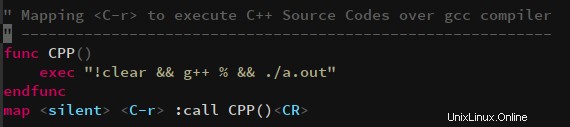
Ci-dessus est un extrait de mon fichier de configuration .vimrc où j'ai créé une fonction appelée CPP().
Créer des fonctions dans VimScript
La syntaxe pour créer une fonction dans VimScript est assez simple. Il commence par le mot-clé "func ” et est suivi du nom de la fonction [Le nom de la fonction doit commencer par une lettre majuscule dans VimScript, sinon Vim affichera une erreur]. Et la fin de la fonction est notée par le mot clé "endfunc ". Dans le corps de la fonction, vous pouvez voir un exec , tout ce que vous écrivez après l'exécution du mot-clé exec sur le mode de commande de Vim (rappelez-vous que la chose commence par :en bas de la fenêtre de Vim). Maintenant, la chaîne que j'ai passée à l'exec est -
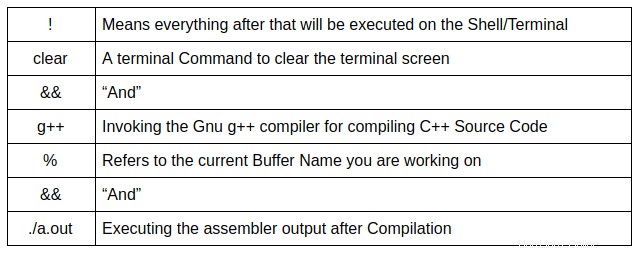
Ce qui se passe, c'est que lorsque cette fonction est appelée, elle efface d'abord l'écran du terminal, de sorte que vous seul verrez votre sortie, puis elle exécute g++ sur le nom de fichier sur lequel vous travaillez et après cela exécute le fichier a.out formé en raison de compilation.Mapping Ctrl+r pour exécuter du code C++
————————————————————-
J'ai mappé l'instruction :call CPP()
Résultat final
Nous avons finalement réussi à trouver la manière Vim de faire ce genre de choses. Alors maintenant, vous venez d'appuyer sur un bouton et la sortie de votre code C++ est sur votre écran, vous n'avez pas besoin de taper toute cette longue chose. Cela vous fait également gagner du temps.
Nous pouvons également réaliser ce type de fonctionnalité pour d'autres langues.
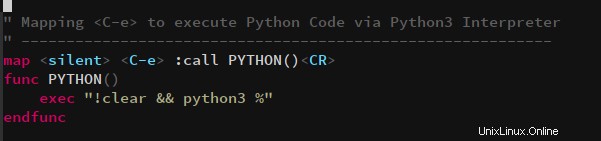
Alors pour Python :Maintenant, vous pouvez appuyer sur

Pour Java :Vous pouvez maintenant appuyer sur
L'image n'est pas terminée, Marcher un niveau de profondeur
Il s'agissait donc de savoir comment vous pouviez manipuler les choses pour vous frayer un chemin dans Vim. Maintenant, il s'agit de la façon dont nous implémentons tout cela dans Vim. Nous pouvons utiliser ces extraits de code directement dans Vim et inversement en utilisant les commandes automatiques dans Vim (autocmd). La beauté d'autocmd est que ces commandes n'ont pas besoin d'être appelées par les utilisateurs, elles s'exécutent d'elles-mêmes dans certaines conditions fournies par l'utilisateur.
Ce que je veux faire avec cette chose [autocmd], c'est qu'au lieu d'utiliser différents mappages pour exécuter des codes dans différents langages de programmation, je voudrais un seul mappage pour l'exécution pour chaque langue.
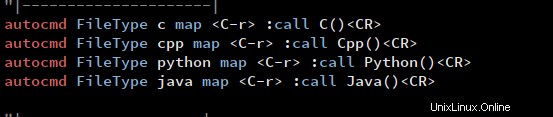
Ce que nous avons fait ici, c'est que j'ai écrit des commandes automatiques pour tous les types de fichiers pour lesquels j'avais des fonctions d'exécution du code.
Ce qui va se passer, c'est que dès que j'ouvrirai un tampon de l'un des types de fichiers mentionnés ci-dessus, Vim mappera automatiquement mon
Pour obtenir cette fonctionnalité, il vous suffit d'ajouter les extraits de fonction à votre [dot]vimrc et ensuite de mettre tous ces autocmds. Et avec cela, la prochaine fois que vous ouvrirez Vim, Vim aura toutes les fonctionnalités pour exécuter tous les codes avec les mêmes KeyBindings.
Conclusion
C'est tout pour le moment. J'espère que cette chose vous fera aimer encore plus votre Vim. J'explore actuellement des choses dans Vim, je lis des documentations, etc. et je fais des ajouts dans le fichier [.vimrc] et je vous recontacterai quand j'aurai quelque chose de merveilleux à partager avec vous tous.
Si vous souhaitez consulter mon fichier [.vimrc] actuel, voici le lien vers mon compte Github : MyVimrc.